Η εικόνα Bitmap, ή BMP, είναι μια από τις καλύτερες μορφές αρχείων εικόνας. Μπορεί να προσφέρει εξαιρετική ποιότητα εικόνας, οδηγώντας σε μια ικανοποιητική εμπειρία προβολής. Ωστόσο, επειδή είναι μια μορφή χωρίς απώλειες, περιέχει μεγάλο μέγεθος αρχείου. Ο αποθηκευτικός σας χώρος μπορεί να γεμίσει εάν έχετε να κάνετε με πολλά αρχεία. Επίσης, το BMP δεν υποστηρίζεται ακόμη σε κάποιο λογισμικό προβολής εικόνων. Εάν θέλετε ένα αρχείο εικόνας με μικρότερο μέγεθος διατηρώντας παράλληλα εκπληκτική ποιότητα, μπορείτε να μετατρέψετε το αρχείο σε μορφή JPG. Αυτή η μορφή είναι ιδανική εάν θέλετε να απολαύσετε την ποιότητα με μικρότερο μέγεθος αρχείου. Υποστηρίζεται επίσης από σχεδόν όλες τις πλατφόρμες, γεγονός που την καθιστά πιο αξιόπιστη και τέλεια. Εάν θέλετε να μετατρέψετε BMP σε JPG μορφή, εξερευνήστε όλες τις λεπτομέρειες από αυτήν την ανάρτηση.
Μέρος 1. BMP vs. JPG: Ποιες είναι οι διαφορές
Bitmap, ή αρχείο BMP, σημαίνει bitmap. Προφέρεται επίσης συνήθως ως bump. Εκτός από αυτό, αυτή η μορφή ονομάζεται επίσης Device Independent Bitmap ή DIB. Η Microsoft ανέπτυξε τη μορφή BMP για το λειτουργικό σύστημα Windows. Ο κύριος στόχος της είναι να διατηρεί την ανάλυση των ψηφιακών φωτογραφιών σε διάφορες συσκευές και οθόνες. Μπορεί ακόμη και να αποθηκεύει δισδιάστατες φωτογραφίες σε έγχρωμη ή ασπρόμαυρη μορφή. Σήμερα, το BMP δεν είναι διαθέσιμο μόνο για συσκευές Windows. Είναι επίσης δυνατό να ανοίξετε τη μορφή σε συσκευές Mac και Android. Το μόνο μειονέκτημα εδώ είναι ότι επειδή το BMP είναι ένα μη συμπιεσμένο αρχείο, αναμένεται να περιέχει πολύ μεγαλύτερο μέγεθος αρχείου από άλλες μορφές εικόνας, όπως το JPG.
JPG είναι μια μορφή αρχείου εικόνας που σχεδιάστηκε από την Joined Photographics Experts Group. Η μορφή διαθέτει μέθοδο συμπίεσης με απώλειες. Το αρχείο μπορεί να εξισορροπήσει το μέγεθος και την ποιότητά του, καθιστώντας το ιδανικό για όλους τους χρήστες. Ξεχωρίζει επειδή μπορείτε να ανοίξετε το αρχείο με σχεδόν όλα τα λογισμικά προβολής εικόνων. Επιπλέον, σε σύγκριση με το BMP, έχει μικρότερο μέγεθος αρχείου. Είναι ιδανικό για την αποθήκευση πολλών εικόνων σε οποιαδήποτε συσκευή.
Μπορείτε να διαβάσετε τις πληροφορίες από τον παρακάτω πίνακα για να μάθετε περισσότερα σχετικά με τις διαφορές μεταξύ των δύο μορφών.
| BMP | JPG | |
| Ονοματεπώνυμο | Εικόνα Bitmap | Κοινή Ομάδα Φωτογραφικών Εμπειρογνωμόνων |
| Επέκταση αρχείου | .bmp | .jpg .jpeg |
| Αλγόριθμος Συμπίεσης | Χωρίς απώλειες | Απώλειες |
| Μέγεθος αρχείου | Το αρχείο είναι μεγάλο λόγω της μεθόδου συμπίεσης χωρίς απώλειες. | Η εικόνα έχει μικρότερο μέγεθος αρχείου σε σύγκριση με τη μορφή αρχείου BMP. |
| Ποιότητα εικόνας | Εξοχος | Καλός |
| Τύπος εικόνας | Αρχείο εικόνας βασισμένο σε ράστερ | Αρχείο εικόνας βασισμένο σε ράστερ |
| Τύπος MIME | εικόνα/bmp | εικόνα/jpeg εικόνα/jpg |
Μέρος 2. Μετατροπή BMP σε JPG με την ευκολότερη διαδικασία
Θέλετε να μετατρέψετε BMP σε JPG με μια ευκολότερη διαδικασία; Αν ναι, πρέπει να χρησιμοποιήσετε έναν εξαιρετικό μετατροπέα εικόνας, όπως Μετατροπέας εικόνας AVAideΜε αυτόν τον μετατροπέα που βασίζεται στο web, μπορείτε να μετατρέψετε τέλεια το BMP σας σε JPG. Δεν θα αντιμετωπίσετε καμία δυσκολία, καθώς η διαδικασία μετατροπής μπορεί να διαρκέσει μόνο τρία κλικ. Διαθέτει επίσης ένα εξαιρετικό περιβάλλον εργασίας χρήστη που σας επιτρέπει να πλοηγείστε ομαλά σε όλες τις λειτουργίες. Το καλό είναι ότι μπορείτε να μετατρέψετε ταυτόχρονα πολλά αρχεία BMP με τη λειτουργία μετατροπής παρτίδας του εργαλείου. Έτσι, αν θέλετε να εξοικονομήσετε περισσότερο χρόνο, αυτό το εργαλείο είναι ο μετατροπέας που θα επιλέξετε.
Επιπλέον, σε αντίθεση με άλλους μετατροπείς που βασίζονται στο διαδίκτυο, το AVAide Image Converter δεν θα εμφανίζει ενοχλητικές διαφημίσεις στην οθόνη σας κατά τη διάρκεια της διαδικασίας. Μπορείτε να μετατρέψετε τα αρχεία σας ομαλά από την αρχή μέχρι το τέλος. Επομένως, αν θέλετε να μάθετε την πιο αποτελεσματική μέθοδο μετατροπής εικόνων BMP σε μορφή JPG, ακολουθήστε τις παρακάτω οδηγίες.
Βήμα 1Ανοίξτε το κύριο πρόγραμμα περιήγησής σας και αναζητήστε Μετατροπέας εικόνας AVAideΣτη συνέχεια, μπορείτε να επιλέξετε τη μορφή που θέλετε να επιτύχετε από το Επιλέξτε Μορφή εξόδου Ενότητα.
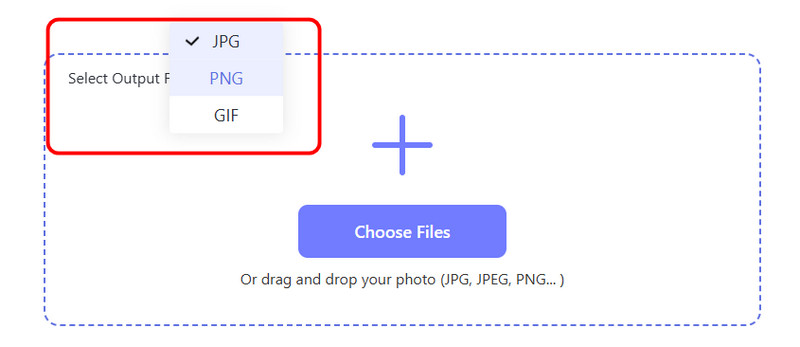
Βήμα 2Αφού επιλέξετε την προτιμώμενη μορφή εικόνας, μπορείτε να κάνετε κλικ στο Επιλέξτε Αρχεία ή Συν για να προσθέσετε το αρχείο BMP που θέλετε να μετατρέψετε σε κώδικα.
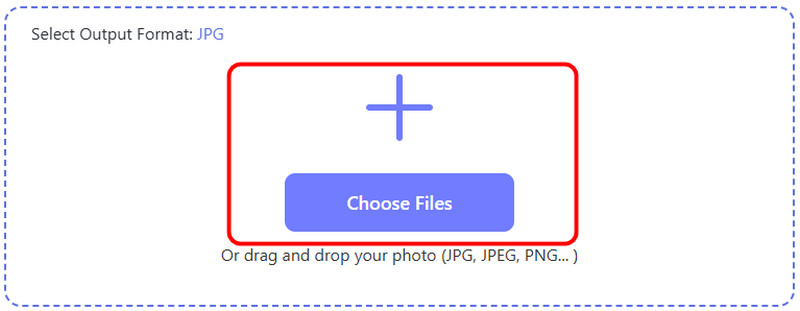
Βήμα 3Μετά από αυτό, ο μετατροπέας θα ξεκινήσει με τη διαδικασία μετατροπής BMP σε JPG. Μετά από λίγα δευτερόλεπτα, το εργαλείο θα σας δώσει το αποτέλεσμα. Πατήστε Κατεβάστε για να αποθηκεύσετε το αρχείο εικόνας που έχει μετατραπεί στον υπολογιστή σας.

Μέρος 3. Πώς να μετατρέψετε BMP σε JPG χρησιμοποιώντας το WinZip
Αν θέλετε να μετατρέψετε BMP σε JPG χρησιμοποιώντας λογισμικό εκτός σύνδεσης, μπορείτε να χρησιμοποιήσετε WinZipΑυτό το λογισμικό είναι ιδανικό αν θέλετε να μετατρέψετε τα αρχεία εικόνας σας ομαλά. Διαθέτει έναν απλό τρόπο μετατροπής των αρχείων εικόνας σας. Επιπλέον, μπορείτε εύκολα να έχετε πρόσβαση σε όλες τις λειτουργίες που χρειάζεστε, καθώς εισάγονται αυτόματα στη διεπαφή. Επιπλέον, το πρόγραμμα μπορεί να υποστηρίξει διάφορες μορφές εικόνας, όπως PNG, WEBP, GIF, PSD, SVG και άλλες. Επιπλέον, εκτός από τη μετατροπή, μπορείτε επίσης να βελτιώσετε τις εικόνες σας. Το πρόγραμμα μπορεί να παρέχει ορισμένα βασικά εργαλεία επεξεργασίας στα οποία μπορείτε να έχετε πρόσβαση. Μπορείτε αλλάξτε το μέγεθος της εικόνας, περικοπή, περιστροφή και πολλά άλλα. Το μόνο μειονέκτημα εδώ είναι ότι το λογισμικό δεν είναι δωρεάν 100%. Θα σας δώσει μόνο μια δοκιμαστική έκδοση για λίγες ημέρες. Επομένως, για να χρησιμοποιείτε συνεχώς τον μετατροπέα, πρέπει να έχετε πρόσβαση στην επαγγελματική έκδοση του προγράμματος. Για να ξεκινήσετε τη διαδικασία μετατροπής, ανατρέξτε στις παρακάτω μεθόδους.
Βήμα 1Λήψη και εγκατάσταση WinZip στον υπολογιστή σας. Στη συνέχεια, από την κύρια διεπαφή του λογισμικού, μπορείτε να επιλέξετε το Επιλέξτε ένα αρχείο για να προσθέσετε το αρχείο BMP. Μπορείτε επίσης να σύρετε το αρχείο BMP στη διεπαφή WinZip.

Βήμα 2Στη συνέχεια, κάντε κλικ στο Μετατροπή σε επιλογή παραπάνω. Στη συνέχεια, θα δείτε διάφορες επιλογές μορφοποίησης. Κάντε κλικ στο JPG ως μορφή εξόδου και πατήστε Εντάξει.
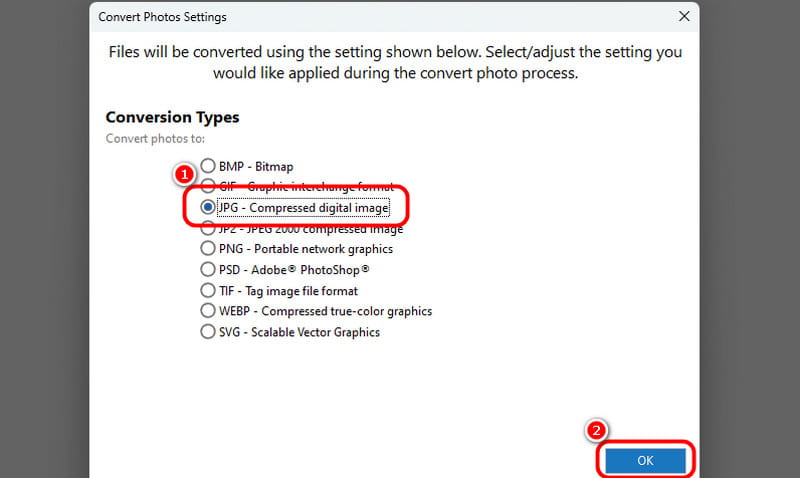
Βήμα 3Στη συνέχεια, προχωρήστε στο Αρχείο επιλογή από την επάνω διεπαφή και κάντε κλικ στο Αποθήκευση ως κουμπί για να αποθηκεύσετε το αρχείο εικόνας που έχει μετατραπεί.
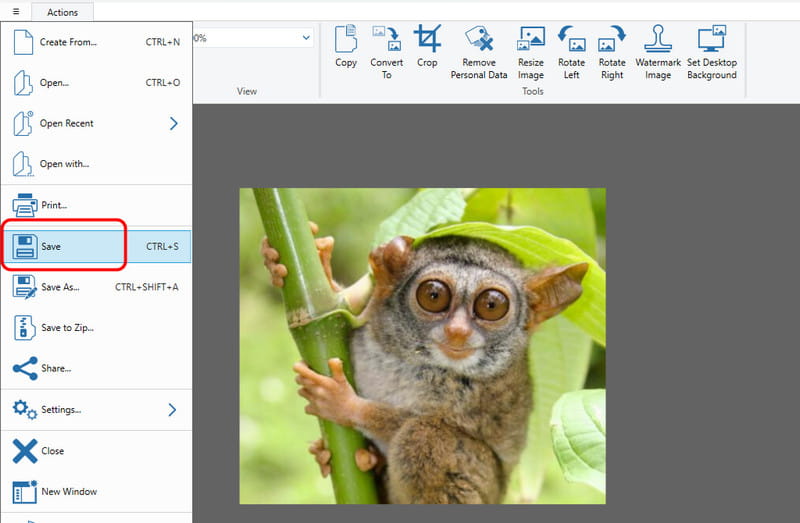
Μέρος 4. Μετατροπή BMP σε JPG στο Photoshop
Ψάχνετε για ένα προηγμένο εργαλείο για να αλλάξετε BMP σε JPG; Τότε, χρησιμοποιήστε PhotoshopΑυτό το λογισμικό είναι ένα από τα καλύτερα προγράμματα που μπορείτε να χρησιμοποιήσετε αν θέλετε μια αποτελεσματική διαδικασία για να ολοκληρώσετε την εργασία σας. Εκτός από τη μετατροπή, μπορείτε επίσης να χρησιμοποιήσετε μερικές χρήσιμες λειτουργίες για να βελτιώσετε τις φωτογραφίες σας. Μπορείτε αυξήστε την ανάλυση της εικόνας στο Photoshop, περικόψτε τη φωτογραφία, αλλάξτε το χρώμα και πολλά άλλα. Έτσι, αν θέλετε έναν καταπληκτικό μετατροπέα και επεξεργαστή, μπορείτε να βασιστείτε σε αυτό το λογισμικό. Το μόνο μειονέκτημα είναι ότι η δωρεάν έκδοση του εργαλείου διαρκεί μόνο επτά ημέρες. Πρέπει να αποκτήσετε ένα πρόγραμμα συνδρομής για να χρησιμοποιείτε το λογισμικό συνεχώς. Μπορείτε να ελέγξετε τις παρακάτω οδηγίες για να μάθετε πώς να μετατρέψετε ένα αρχείο BMP σε μορφή JPG.
Βήμα 1Κατεβάστε Photoshop στα Windows ή Mac σας. Στη συνέχεια, μεταβείτε στο Αρχείο > Ανοιξε επιλογή για προσθήκη της μορφής αρχείου BMP.
Βήμα 2Αφού ανοίξετε την εικόνα, μπορείτε να χρησιμοποιήσετε ορισμένες λειτουργίες για να βελτιώσετε ή να αλλάξετε το μέγεθος, την ανάλυση κ.λπ.
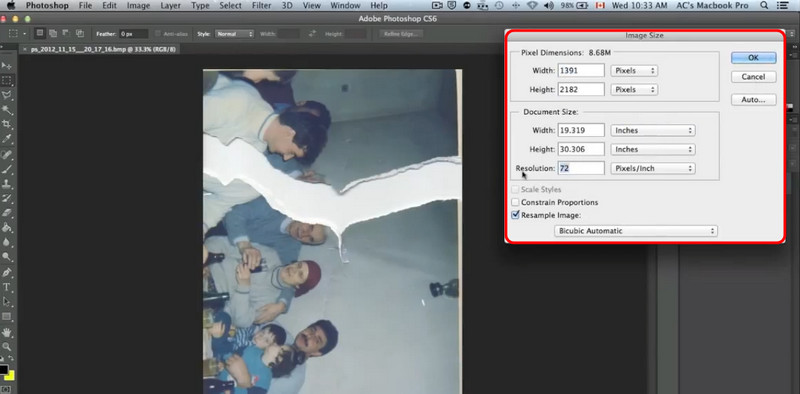
Βήμα 3Στη συνέχεια, μεταβείτε στο Αρχείο > Αποθήκευση ως επιλογή από την επάνω διεπαφή. Ένα άλλο μίνι παράθυρο θα εμφανιστεί στην οθόνη σας.
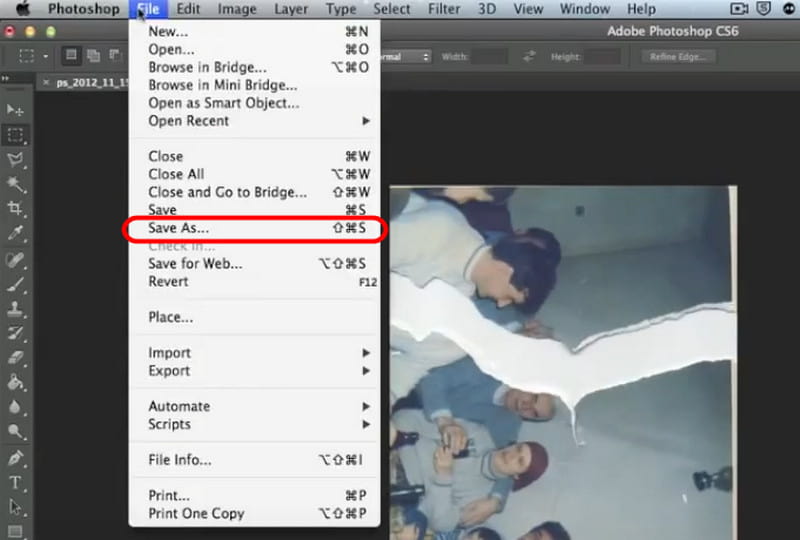
Βήμα 4μεταβείτε στο Μορφή επιλογή και επιλέξτε το JPG μορφή για την τελική διαδικασία. Στη συνέχεια, πατήστε Σώσει για να ολοκληρωθεί η διαδικασία.
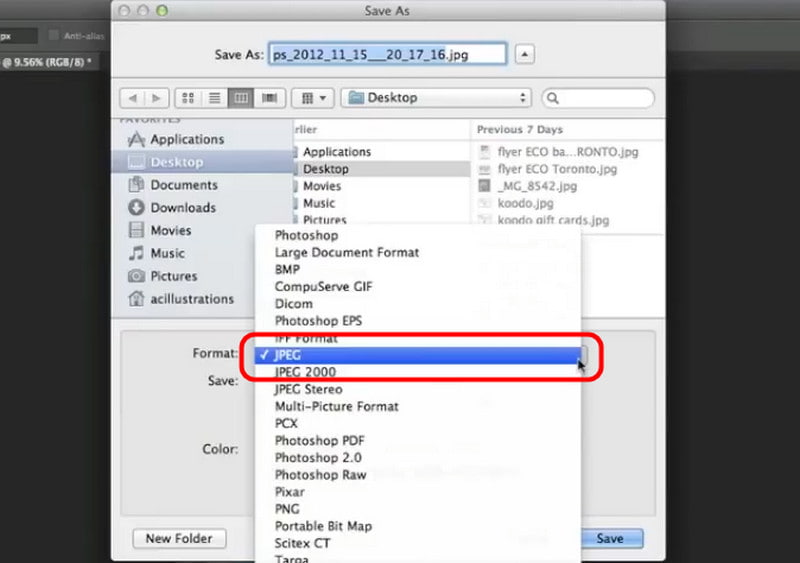
Αυτή η ανάρτηση σας έδωσε πλήρη εικόνα για το πώς να μετατροπή BMP σε JPG μορφή. Με αυτό, μπορείτε να χρησιμοποιήσετε όλες τις παραπάνω μεθόδους και να δείτε ποια διαδικασία είναι η καλύτερη για εσάς. Επίσης, αν θέλετε να μετατρέψετε τα αρχεία εικόνας σας πολύ πιο εύκολα και να προσφέρετε εξαιρετική ποιότητα, χρησιμοποιήστε το AVAide Image Converter. Αυτός ο μετατροπέας διασφαλίζει ότι δεν θα επηρεάσει την ποιότητα και παρέχει μια μέθοδο χωρίς προβλήματα.

Μπορείτε εύκολα να μετατρέψετε τη φωτογραφία σας από οποιαδήποτε μορφή εικόνας σε δημοφιλή JPG, PNG ή GIF χωρίς απώλεια ποιότητας.
ΔΙΑΔΙΚΑΣΙΑ ΤΩΡΑ



